Sommaire
S'applique à: iPhone XR, iPhone XS, iPhone XS Max et modèles d'iPhone antérieurs
Il est inutile de souligner l'importance de la sauvegarde d'un iPhone, car personne ne souhaite perdre des fichiers tels que des photos, des vidéos, des contacts et des messages. Pour éviter la perte de données, il est nécessaire de sauvegarder régulièrement un iPhone. Que vous souhaitiez sauvegarder votre iPhone sur iCloud ou sur un ordinateur, sans fil ou à l'aide d'un câble USB, de manière sélective ou en une seule fois, vous saurez comment faire dans ce guide.
- Comment sauvegarder iPhone XR/XS/XS Max sur iCloud
- Comment sauvegarder iPhone XS/XS Max/XR sur l'ordinateur avec iTunes
- Comment sauvegarder iPhone XR/XS/XS Max sur Mac via Finder
- Comment sauvegarder un iPhone de manière sélective ou en une seule fois
Méthode 1. Comment sauvegarder iPhone XR/XS/XS Max sur iCloud
Si vous préférez sauvegarder votre iPhone sans fil via le Wi-Fi, iCloud est le choix optimal pour vous. En activant la sauvegarde iCloud, le contenu de votre iPhone sera synchronisé automatiquement sur le stockage iCloud sous une connexion réseau. iCloud sauvegardera presque toutes les données et tous les réglages de votre iPhone XR, XS ou XS Max, sauf:
- Le contenu qui a été stocké dans iCloud.
- Les fichiers enregistrés dans d'autres services cloud.
- Les informations et les réglages d'Apple Pay
- Les réglages de Touch ID
Cependant, vous ne pouvez pas accéder au fichier de sauvegarde ni le visualiser. Vous ne pouvez accéder aux détails qu'en restaurant votre appareil à partir de la sauvegarde. En outre, pour réussir à sauvegarder votre iPhone sur iCloud, vous devez vous assurer que l'espace de stockage iCloud est suffisant pour stocker les données et les réglages de l'iPhone et que votre appareil est sous une connexion Wi-Fi stable et fiable, sinon vous risquez de rencontrer un échec de la sauvegarde de l'iPhone.
Pour sauvegarder l'iPhone XR/XS/XS Max sur iCloud:
Étape 1. Connectez votre iPhone à un réseau Wi-Fi.
Étape 2. Allez dans "Réglages" > [votre nom] et appuyez sur "iCloud". (Si vous ne voyez pas votre nom, connectez-vous à l'appareil avec votre identifiant Apple).
Étape 3. Faites défiler vers le bas pour cliquer sur "Sauvegarde iCloud".
Étape 4. Activez "Sauvegarde iCloud" et appuyez sur "Sauvegarder maintenant" pour commencer à sauvegarder votre iPhone sur iCloud.
Étape 5. Attendez patiemment que le processus se termine.
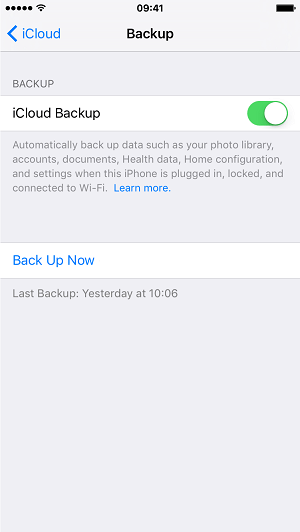
Voici comment sauvegarder manuellement votre iPhone en utilisant iCloud. Si vous voulez faire une sauvegarde iCloud automatiquement, activez uniquement "Sauvegarde iCloud".
Méthode 2. Comment sauvegarder iPhone XR/XS/XS Max sur l'ordinateur avec iTunes
Un autre moyen officiel de sauvegarder un iPhone est d'utiliser iTunes. Contrairement à iCloud, iTunes sauvegarde votre iPhone sur un ordinateur. Ainsi, vous n'avez pas à vous soucier des problèmes de réseau ou de stockage. Une sauvegarde iTunes couvre presque toutes les données et tous les réglages de votre appareil, sauf:
- Le contenu acheté sur iTunes et App Store
- Le contenu synchronisé à partir d'iTunes
- Les PDF téléchargés sur Apple Books
Bien que vous puissiez accéder à l'emplacement de la sauvegarde d'un iPhone sur l'ordinateur, vous ne pourrez pas voir les détails de la sauvegarde et ne pourrez accéder au contenu qu'en effectuant une restauration de l'iPhone, ce qui est assez similaire à l'utilisation d'iCloud.
Pour sauvegarder votre iPhone XS/XS Max/XR sur l'ordinateur:
Étape 1. Connectez votre iPhone XS, iPhone XS Max ou iPhone XR à votre ordinateur et ouvrez iTunes s'il ne s'ouvre pas automatiquement.
Étape 2. Cliquez sur "Confiance" sur l'écran de votre iPhone pour faire confiance à l'ordinateur et saisissez le mot de passe de votre appareil si cela vous est demandé.
Étape 3. Sélectionnez votre iPhone en cliquant sur l'icône de l'appareil dans iTunes. Si votre iPhone ne s'affiche pas dans iTunes, corrigez-le et continuez.
Étape 4. Si vous souhaitez également faire une copie de vos données de santé et d'activité sur votre appareil iOS, cochez "Crypter la sauvegarde de l'iPhone" et créez un mot de passe. (N'oubliez pas le mot de passe !)
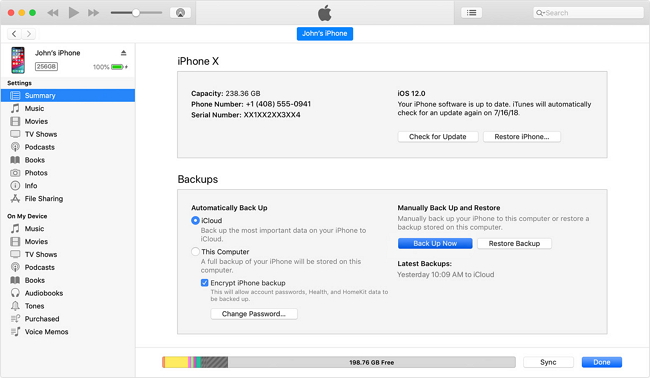
Méthode 3. Comment sauvegarder un iPhone sur Mac via Finder
iTunes n'est plus disponible depuis macOS Catalina. Par conséquent, si vous cherchez à sauvegarder votre iPhone XR, XS ou XS Max sur un Mac, vous devez utiliser Finder, qui remplace iTunes lorsqu'il s'agit de sauvegarder des appareils et de synchroniser des données.
Pour sauvegarder votre iPhone sur votre ordinateur Mac:
Étape 1. Connectez votre iPhone/iPad à votre ordinateur et ouvrez Finder.
Étape 2. Sur votre iPhone/iPad, faites confiance à l'ordinateur et saisissez le mot de passe requis.
Étape 3. Choisissez votre appareil dans la barre latérale gauche et appuyez sur "Sauvegarder maintenant" pour commencer à sauvegarder votre iPhone/iPad sur l'ordinateur.
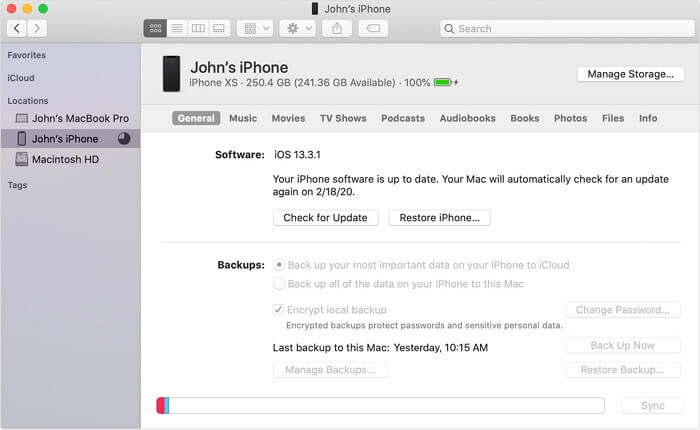
Méthode 4. Comment sauvegarder un iPhone sans iCloud ou iTunes
Les trois méthodes ci-dessus permettent de sauvegarder tout le contenu de votre iPhone en une seule fois. Et si vous voulez sauvegarder un iPhone de manière sélective? Dans ce cas, vous pouvez utiliser le logiciel de transfert pour iPhone - EaseUS MobiMover.
Cet outil vous permet de sauvegarder les photos, vidéos, musiques, contacts, messages et autres de votre iPhone ou iPad vers un ordinateur à l'aide d'un câble USB. Vous pouvez choisir de synchroniser les photos iPhone tous les autres fichiers sur un ordinateur ou de copier uniquement des éléments spécifiques. Avec la sauvegarde que vous avez effectuée, vous pouvez la restaurer sur un nouvel appareil lorsque vous passez à un nouvel iPhone ou sur l'appareil d'origine pour récupérer les données perdues.
Pour sauvegarder un iPhone sur un ordinateur sans iCloud ou iTunes:
Étape 1. Connectez votre iPhone/iPad à votre PC et faire confiance à cet ordinateur. Lancez EaseUS MobiMover et allez à " Gestion de sauvegarde " > " Sauvegarder ".
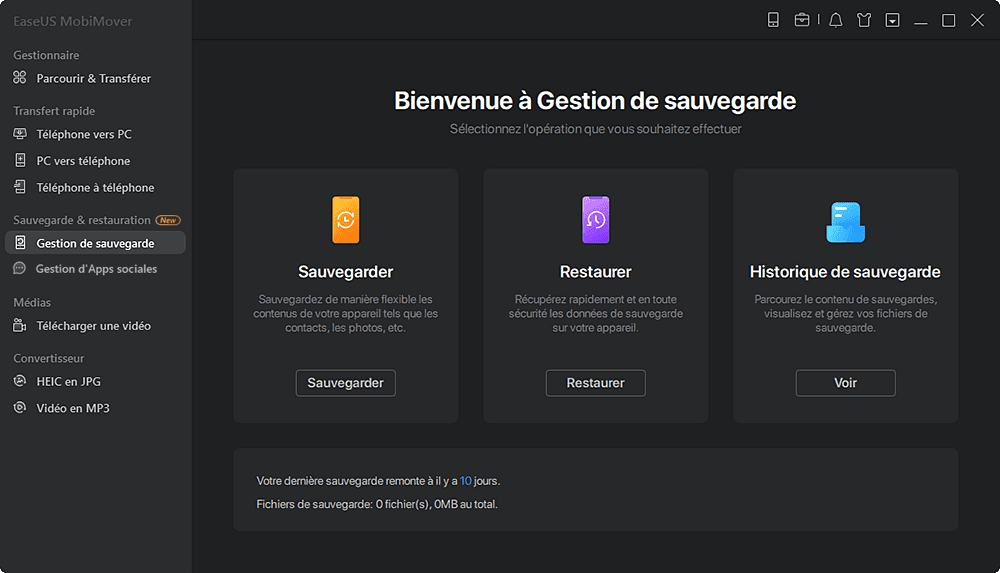
Étape 2. Comme tous les fichiers pris en charge sont sélectionnés par défaut, cliquez directement sur " Sauvegarder en un clic " pour commencer à sauvegarder votre iPhone/iPad sur l'ordinateur.
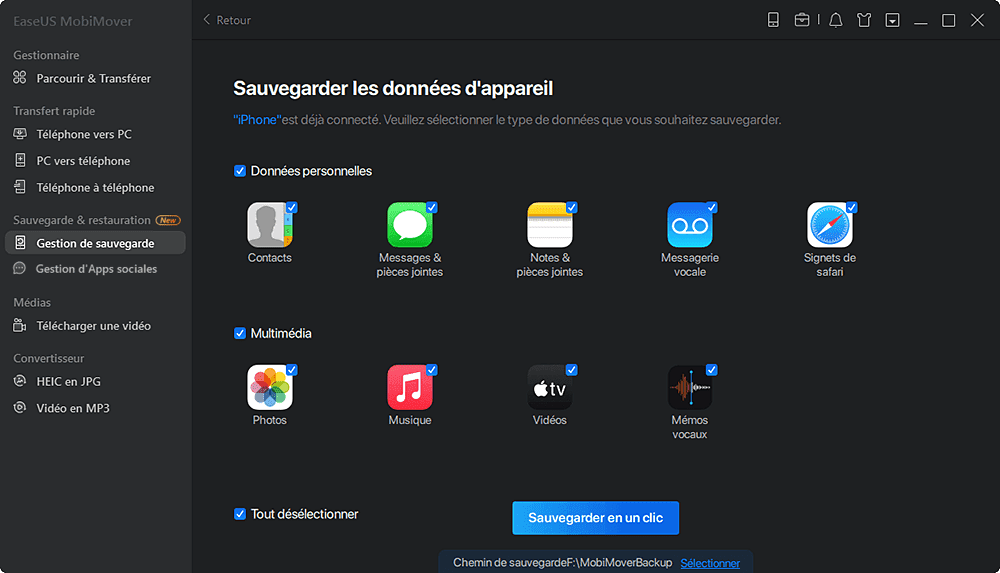
Étape 3. Attendez patiemment que le processus de sauvegarde soit terminé. Lorsque vous devez restaurer la sauvegarde, allez dans " Gestionnaire de sauvegardes " > " Restaurer " et suivez les instructions à l'écran pour continuer.
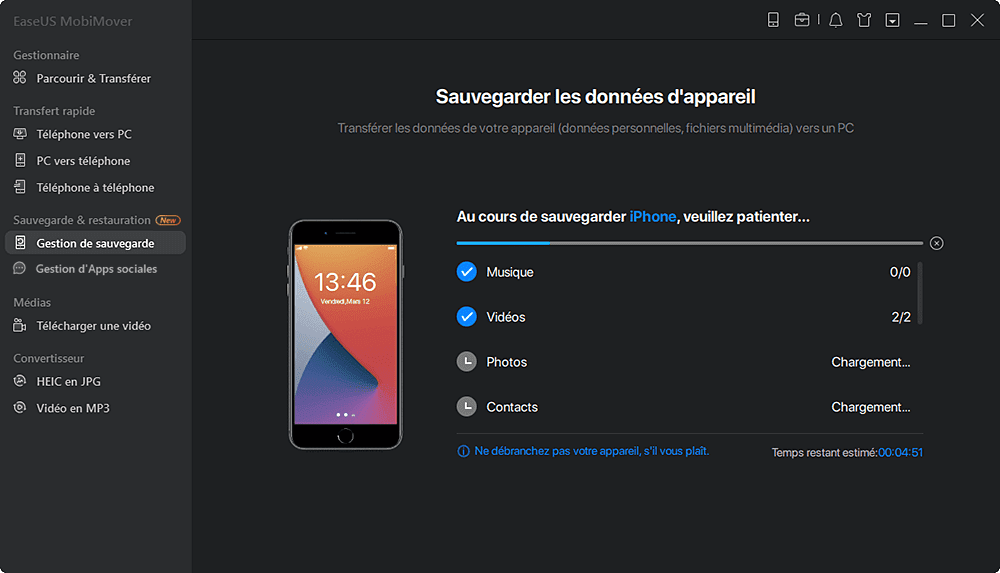
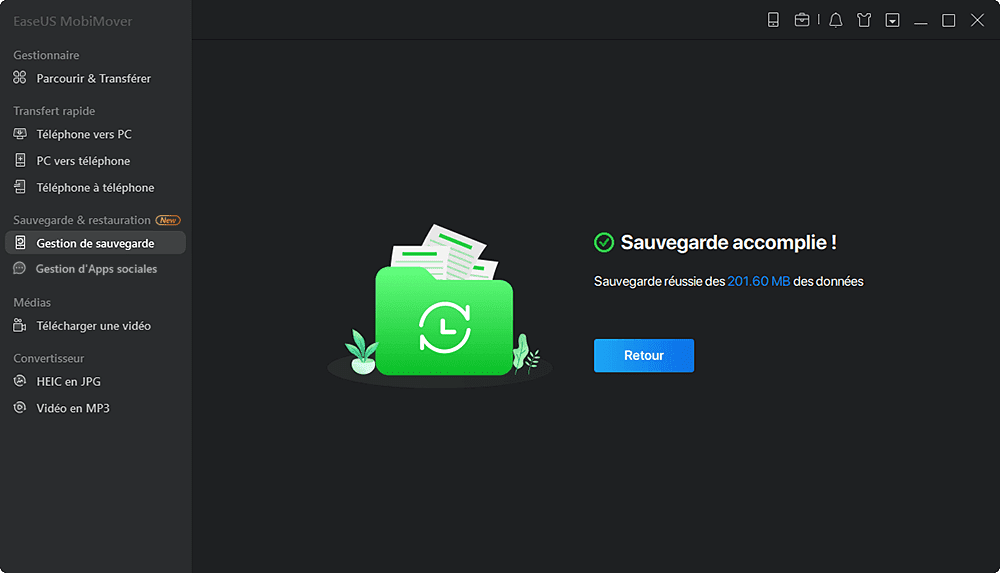
Outre la sauvegarde d'iPhone, EaseUS MobiMover prend également en charge le transfert de données entre deux appareils iOS ou entre un appareil iOS et un ordinateur, qu'il s'agisse d'un Mac, d'un PC ou d'un ordinateur portable. D'autres fonctions comme le téléchargement de vidéos vous seront également d'une grande aide si vous souhaitez télécharger des vidéos YouTube sur votre iPhone ou votre ordinateur.
En résumé
Voici les quatre méthodes les plus courantes pour effectuer une sauvegarde de votre appareil iOS. Comme vous pouvez le voir dans les détails, chaque méthode est adaptée à des situations différentes. Pour mieux gérer les données de votre iDevice, nous vous recommandons vivement d'essayer EaseUS MobiMover, avec lequel vous pouvez non seulement sauvegarder votre iPhone sur l'ordinateur mais aussi faire beaucoup d'autres choses liées au transfert de données, à la gestion des fichiers et au téléchargement de vidéos. N'hésitez pas à l'essayer.
Cette page vous a-t-elle été utile ?
Mis à jour par Lionel
Lionel est passionné de technologie informatique, il fait partie de l'équipe EaseUS depuis 8 ans, spécialisé dans le domaine de la récupération de données, de la gestion de partition, de la sauvegarde de données.
Articles liés
-
[GRATUIT] 2 façons de restaurer iPhone X/8/8 Plus/7/6 sans iTunes
![author icon]() Nathalie/14/10/2025
Nathalie/14/10/2025 -
[Résolu] Les photos de l'iPhone ne s'affichent pas sur PC Windows 10 ? Solutions ici !
![author icon]() Lionel/14/10/2025
Lionel/14/10/2025 -
Comment transférer des vidéos de l'iPhone vers le Chromebook | 4 façons
![author icon]() Arnaud/14/10/2025
Arnaud/14/10/2025 -
3 méthodes simples pour convertir une vidéo iPhone en MP4
![author icon]() Arnaud/14/10/2025
Arnaud/14/10/2025
EaseUS MobiMover

Transfert et sauvegarde de données en un clic !
Prend en charge iOS et Android
Transférer maintenantSujets tendance
Conseils pour transfert iOS
- Transférer des fichiers de l'iPhone vers le PC
- Transférer des données d'un iPhone cassé vers un nouvel iPhone
- Sauvegarder iPhone sans iTunes
- Transférer des fichiers d'un Mac à un iPad
- Supprimer des applications sur iPhone et iPad
- Transférer WhatsApp d'un iPhone à un autre
- Convertir HEIC en JPG par lots
- Télécharger des vidéos Youtube sur iPad





